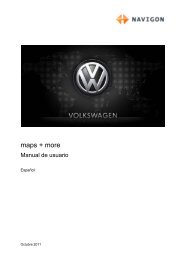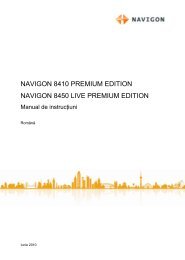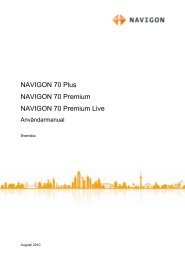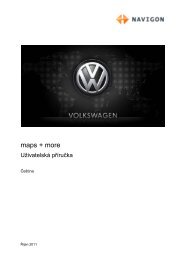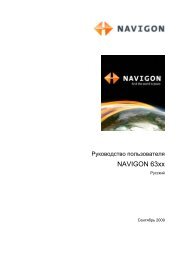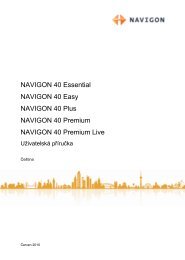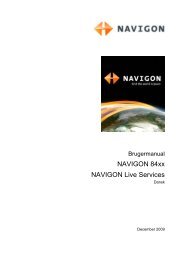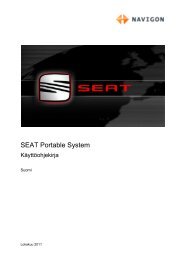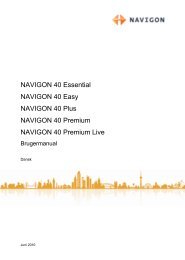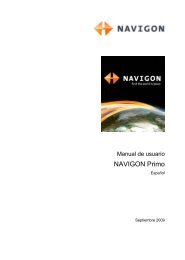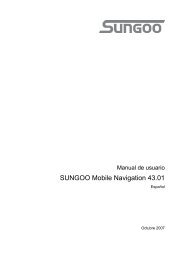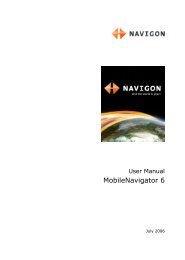Move&Fun - NAVIGON.com
Move&Fun - NAVIGON.com
Move&Fun - NAVIGON.com
Create successful ePaper yourself
Turn your PDF publications into a flip-book with our unique Google optimized e-Paper software.
Brugermanual Move&<strong>Fun</strong><br />
► Klik på aktiveringsfladen Aktivér MyRoutes for at ændre<br />
indstillingen.<br />
Info: Aktiveringsfladen Aktivér MyRoutes er kun aktiv hvis alle<br />
adresseinformationer er angivet. Denne indstilling kan dog også<br />
aktiveres via Optioner > Indstillinger > Navigation > Aktivér MyRoutes.<br />
4. Klik på Start navigation for at navigere til denne adresse.<br />
- eller -<br />
Klik på Parkering for at søge efter en parkeringsplads i nærheden af<br />
destinationen og at navigere dertil.<br />
Somme tider kan en destination ikke entydigt fastlægges, f.eks.<br />
fordi den viste kombination af by- og vejnavne findes flere gange.<br />
I så fald åbnes et vindue, hvor alle adresser, der passer til dine<br />
oplysninger, vises med yderligere informationer.<br />
► Klik på den adresse du vil navigere til.<br />
Er det angivne husnummer ikke registreret på kortet, indeholder<br />
vinduet kun en adresse med det husnummer, der ligger nærmest<br />
på den angivne.<br />
Kortet åbnes i funktion Preview. Destinationen vises på kortet.<br />
Informationer vedrørende start af navigationer findes i kapitlet "Rutepreview"<br />
på side 44. Læs videre der.<br />
Info: Du behøver ikke angive alle adressedata. Du kan også klikke på<br />
(Start navigation) før.<br />
Når du kun angiver byen, beregner navigationssystemet en rute til<br />
byens geografiske midtpunkt.<br />
Hvis du kun angiver by og vej, men hverken husnummer eller tværvej,<br />
beregner navigationssystemet den bedste rute til denne vej.<br />
7.2.4 Indtast koordinater<br />
Du kan også angive destinationens geografiske koordinater.<br />
Koordinaterne kan angives som decimalgrad eller med grad, minutter<br />
og sekunder.<br />
1. Klik i vinduet NAVIGATION på Ny destination > Indtast koordinater.<br />
Vinduet INDTAST KOORDINATER åbnes.<br />
Indtastning som decimaltal<br />
2. Indtast breddegrad.<br />
Start indtastningen med et minustegn hvis du vil indtaste en sydlig<br />
breddegrad.<br />
3. Indtast længdegrad.<br />
- 34 - Navigation